如何使用画图工具进行抠图?以下内容主要是针对遇上如何用电脑画图软件P图抠图的问题,我们该怎么处理呢。下面这篇文章将为你提供一个解决思路,希望能帮你解决到相关问题。
如何使用画图工具进行抠图
用电脑自带的画图工具抠图的方法如下:
1、用画图工具打开图片,打开方式选择画图。
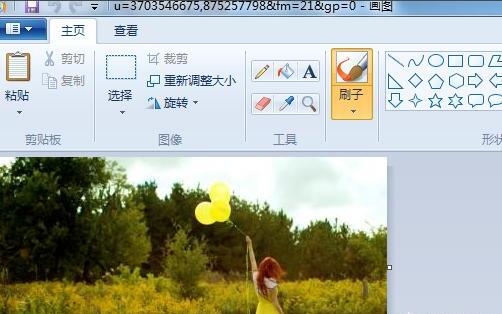
2、在图片的画图工具上面点击选择。

3、截取图片里需要的部分,选后按快捷键ctrl+c复制。
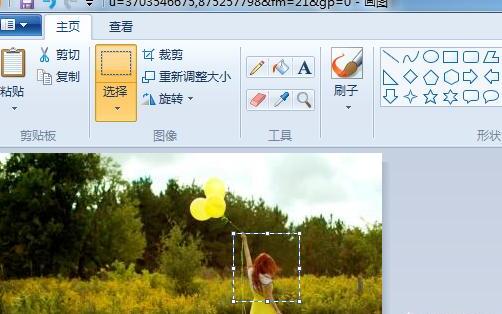
4、转换到另一张风景图片上,按ctrl+v黏贴到风景图片上。
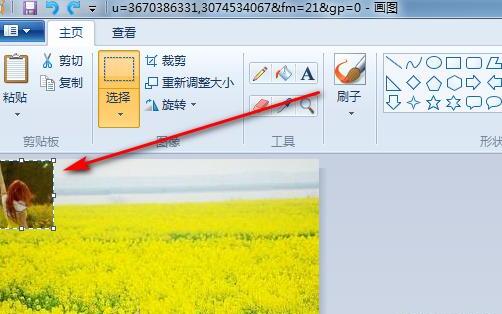
5、移动到合适位置,抠图完成。
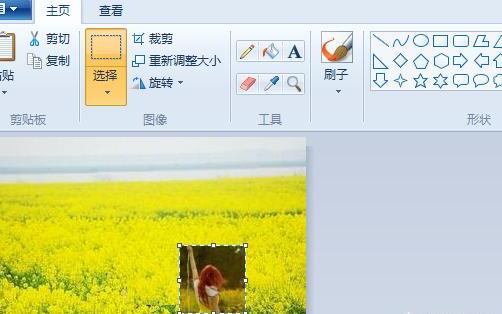
如何用电脑画图软件P图抠图

第一:打开电脑选择两张图片,单击鼠标右键,打开方式都选择【画图】。
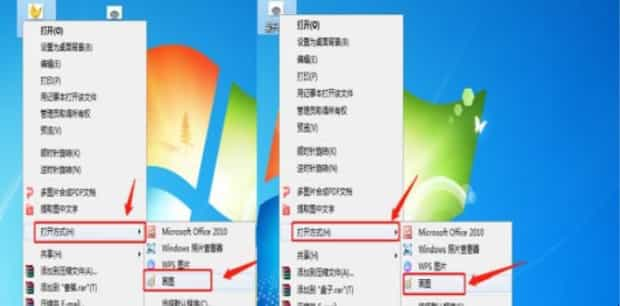
第二:选择需要处理的图,点击画图工具上方的【选择】。

第三:勾选【透明选择】,使用【自由图形选择】。
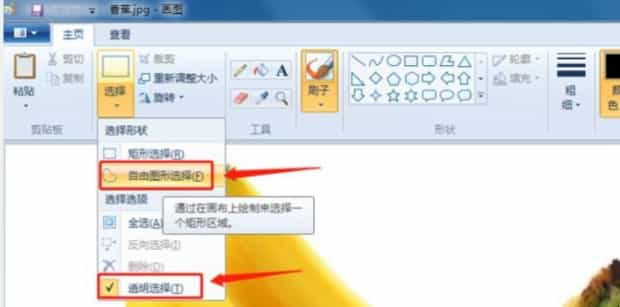
第四:选择图像中需要处理的区域。
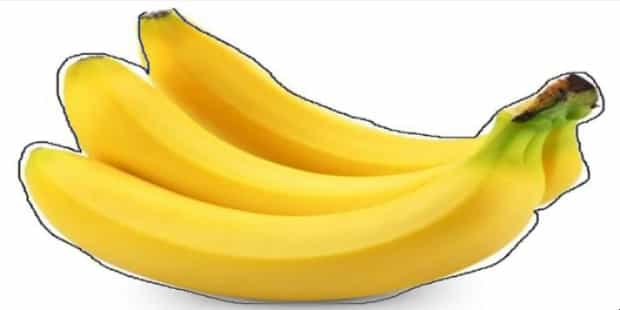
第五:选择好区域后单击鼠标右键,选择【剪切】。
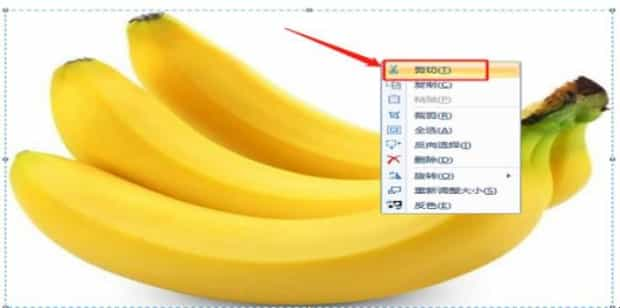
第六:粘贴在另一张背景图的图片上。
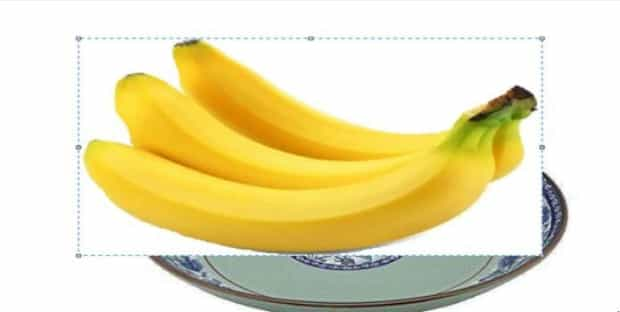
第七:根据自己的需要去调整图片的位置和大小,注意:背景图也要勾选【透明选择】。

关于如何用电脑画图软件P图抠图的全部内容就介绍完了,希望文章能够帮你解决相关问题,更多请关注本站电脑栏目的其它相关文章!
